1.下載LibreCAD,由於LibreCAD本身就有繁中介面,建議直接到官網下載即可,可安裝到最新版本,也可避免中毒疑慮。網站亦有提供舊版,讓使用者自行選擇。
2.安裝。安裝介面是英文的,但基本上就是一直Next、Install、Close就可以安裝完成,除非要改安裝位置,可於下圖提示中修改。安裝完成後,會跳贊助的網頁,但可直接關閉就好。

3.第一次執行時,可設定繁中介面,如下圖所示。亦可於軟體中更改繁中介面;於功能列中點選 "Options",底下第一項 "Application Preferences",視窗下方就有Language可以更改。雖然英文內容並不困難,但使用繁中還是比較容易上手,建議新手以繁中版本為主。
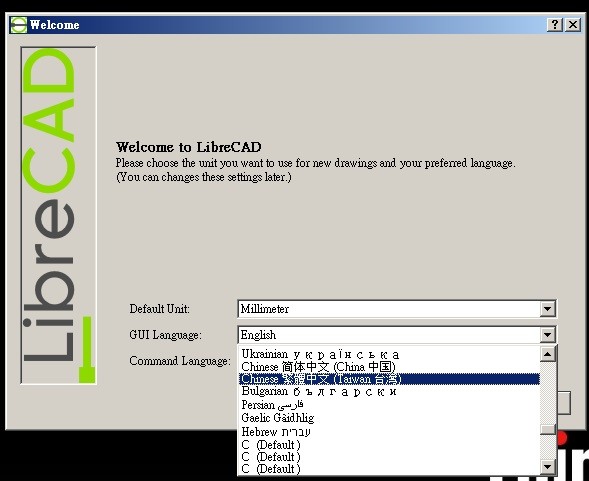
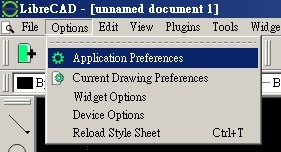
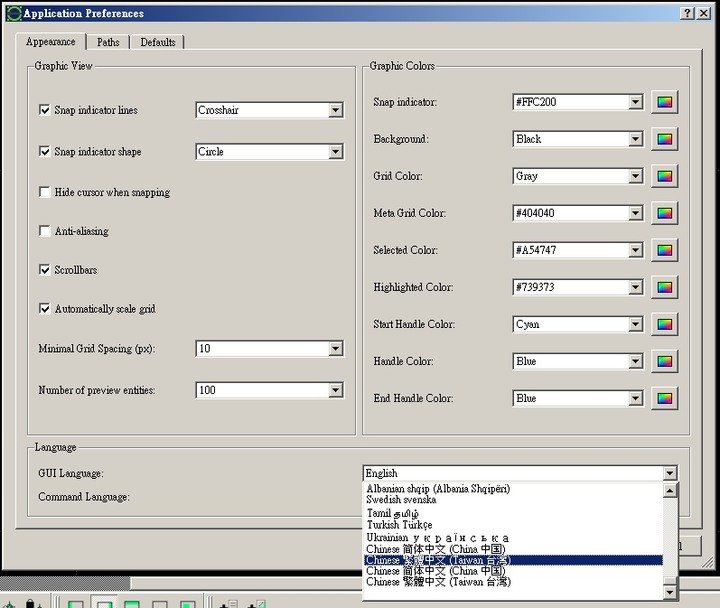
4.開啟檔案,需先選對檔案格式,不然檔案不會顯示,無法選擇。由於AutoCAD主要是產出DWG檔案,與LibreCAD原設的DXF格式不同,需自行調控。

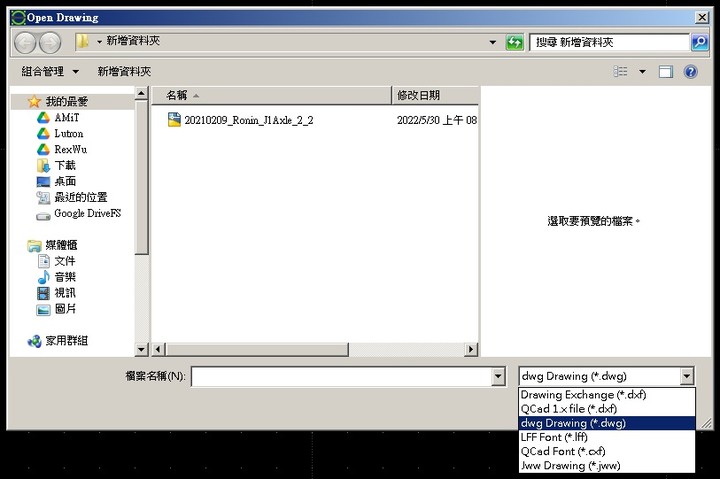
5.調整畫面。因檔案尺寸的關係,開啟時可能會無任何圖形,此時點選"自動調整"或是滑鼠中鍵連點兩次,即可顯示完整圖形。

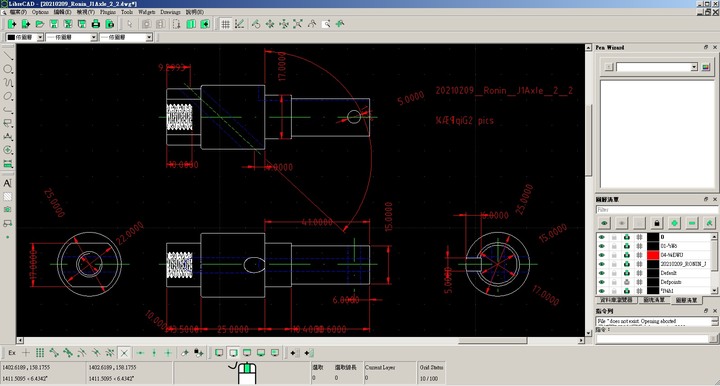
6.量測尺寸。先選擇量測的方式,再選擇抓點模式。針對長度尺寸的量測,可選擇的方式以"對齊"、"線性"、"水平"及"垂直"這四種為主。抓點模式,針對長度尺寸的量測,一般選擇"補捉交點"較為方便。
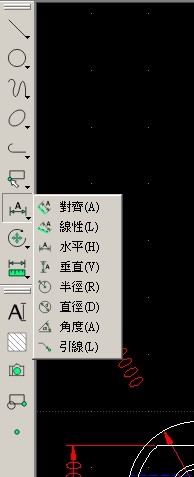
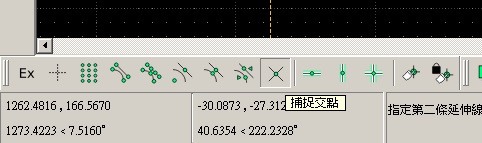
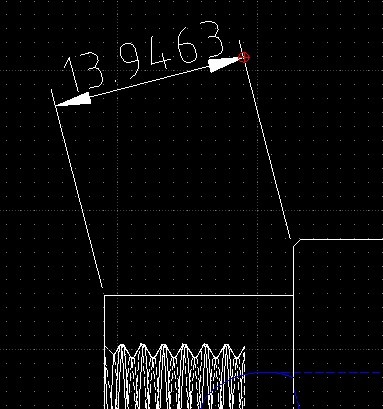
線性:可自設角度條件,若設為0度則為水平距離,若設90度則為垂直距離。基本上是要針對特殊角度量測用,實用度較低。
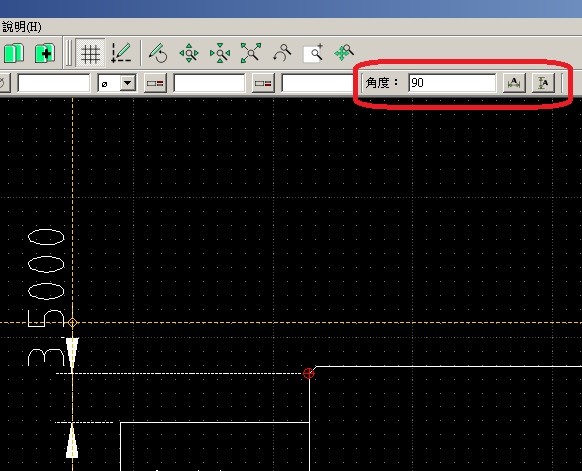
水平:量測水平距離。
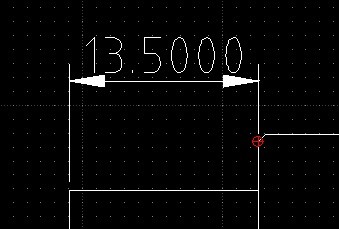
垂直:量測垂直距離
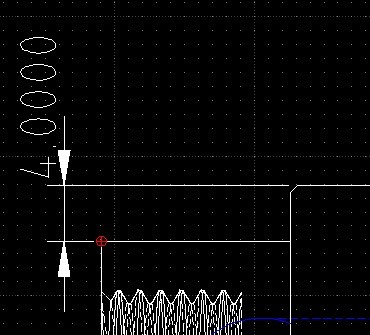
針對圓型的量測,主要是"半徑"或"直徑"這兩種方式,但抓點模式會更改為"自由補捉"才比較好選到圖型。
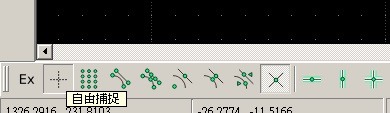
選好"半徑"後,直接將滑鼠疑到圓型線上,點左鍵後,就會顯示出半徑尺寸;"直徑"的操作模式也相同。
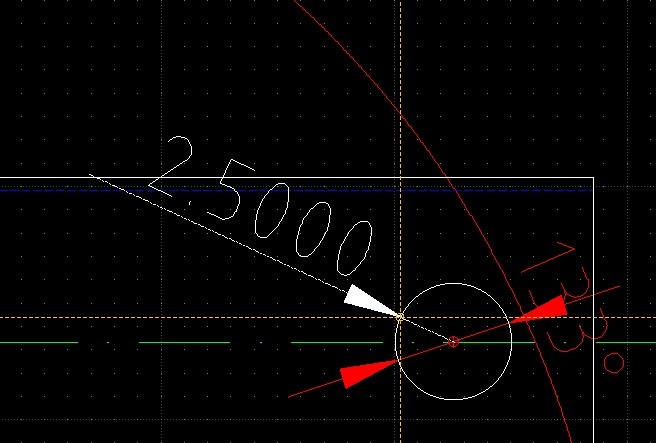
在"角度"的量測方式,則是同樣採用"自由補捉"的抓點模式,依序點選兩線段後,就會呈現兩線段間的角度。
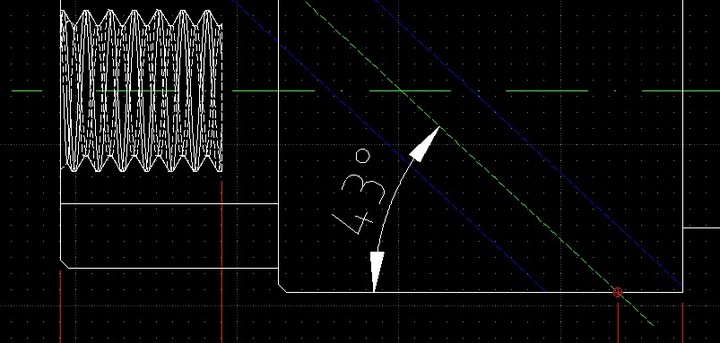
重點整理:
本文主要針對新手,以及僅是要開圖及檢查尺寸的使用者。





























































































